Siga o Olhar Digital no Google Discover
Comprar um notebook ou um novo PC é sempre emocionante, mas também requer alguns cuidados iniciais para garantir que o dispositivo funcione de maneira segura e eficiente. É provável que você queira só o ligar e começar a usá-lo de uma vez.
Ofertas

Por: R$ 117,64


Por: R$ 123,20

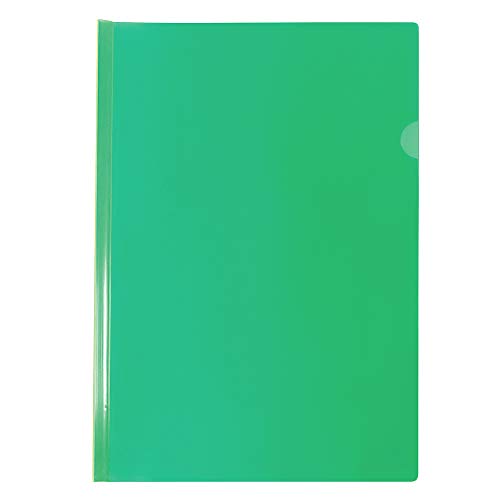
Por: R$ 1,82


Por: R$ 89,90


Por: R$ 52,07

Por: R$ 298,00

Por: R$ 475,87


Por: R$ 235,28

Por: R$ 36,22


Porém, saiba que existem coisas que são essenciais a serem feitas antes de utilizar sua máquina, por isso nós fizemos o seguinte guia, para ajudar você a começar com o pé direito e realizar alguns procedimentos para deixar sua experiência mais completa e segura. Vamos lá!
Leia mais:
- 5 marcas de Notebooks que você precisa conhecer;
- Quer um notebook bom e barato? 8 modelos de melhor custo-benefício em 2024;
- Mercado global de PCs volta a crescer após dois anos seguidos de queda, indica pesquisa.

O que fazer após comprar um computador novo?
Fizemos uma relação de ações que você pode fazer para poder tirar o máximo de proveito do seu novo equipamento, com tranquilidade, eficiência e um bom “plano B” caso algo saia errado e você possa ter seus dados e arquivos a salvo.
Atualizar o Sistema Operacional e Drivers
Mesmo que o sistema operacional pareça atualizado, é importante verificar manualmente se há novas atualizações disponíveis. O Windows, por exemplo, frequentemente lança essas atualizações de segurança e melhorias que são cruciais para o bom funcionamento do sistema.
Para verificar, vá em “Configurações > Atualização e Segurança > Windows Update”. Além do sistema operacional, os drivers de hardware (como gráficos, som, rede, etc.) também devem ser atualizados.
Drivers desatualizados podem causar problemas de compatibilidade, travamentos ou perda de desempenho. Utilitários como o Driver Booster podem ajudar a automatizar esse processo.

Instalar e Atualizar um Antivírus
Assim que ligar o seu PC novo, a segurança deve ser a primeira prioridade. Um antivírus eficaz protege contra uma variedade de ameaças cibernéticas, incluindo vírus, malwares, spywares e ransomwares.
Algumas opções populares de antivírus são o Windows Defender (que já vem integrado ao Windows), Avast, Kaspersky, Bitdefender e Norton. Após instalar ou ativar o antivírus, atualize-o para garantir que as definições de vírus estejam atualizadas e que o sistema esteja protegido contra as ameaças mais recentes. Também é uma boa ideia configurar o antivírus para realizar verificações automáticas regularmente.
Assinar um Serviço de Backup
Perder arquivos importantes pode ser desastroso. Por isso, configurar um sistema de backup é essencial. Existem várias opções de serviços de backup em nuvem, como o Google Drive, Microsoft OneDrive, Dropbox, iCloud (para usuários da Apple) e Amazon Drive.
Esses serviços não apenas armazenam seus arquivos na nuvem, mas também permitem o acesso a eles de qualquer dispositivo conectado à internet. Além dos backups em nuvem, você pode considerar backups locais usando um disco rígido externo ou um NAS (Network Attached Storage) para proteger seus dados.

Desinstalar Programas-Padrão Indesejados
Os fabricantes costumam incluir uma série de programas pré-instalados nos PCs novos, conhecidos como bloatware. Esses programas podem incluir versões de teste de antivírus, jogos, aplicativos promocionais e outros softwares que ocupam espaço e podem diminuir o desempenho do sistema.
Para remover esses programas, você pode usar a ferramenta “Adicionar ou remover programas” no Windows, ou utilizar softwares especializados como o Revo Uninstaller, que também elimina restos de arquivos e entradas de registro. Ao remover esses programas, você libera espaço no disco e melhora a velocidade do PC.
Configurar Restauradores e Pontos de Restauração
Os pontos de restauração do sistema são uma rede de segurança essencial. Eles permitem que você retorne a um estado anterior do sistema caso algo dê errado, como após a instalação de um software problemático ou uma atualização com falhas.
No Windows, você pode configurar isso em “Configurações > Sistema > Proteção do Sistema”.
Crie um ponto de restauração inicial assim que o PC estiver configurado e considere criar novos pontos antes de grandes mudanças no sistema.

Configurar Preferências Pessoais
Um PC novo é uma tela em branco, e personalizá-lo não só torna o uso mais agradável, como também mais eficiente. Ajuste a resolução da tela e a escala para se adequar ao seu monitor e preferências visuais.
Escolha um tema que combine com seu estilo, organize os ícones da área de trabalho e configure os atalhos de teclado para agilizar tarefas frequentes. Além disso, você pode configurar múltiplos desktops virtuais para diferentes tipos de tarefas (trabalho, entretenimento, etc.) e organizar melhor seu fluxo de trabalho.
Instalar Softwares Essenciais
Além de um antivírus, existem outros softwares que são indispensáveis no dia a dia. Navegadores como Google Chrome, Mozilla Firefox ou Microsoft Edge são importantes para acessar a web. Um pacote de produtividade como o Microsoft Office (Word, Excel, PowerPoint) ou Google Workspace (Docs, Sheets, Slides) é útil para trabalho e estudos.
Não esqueça de instalar também players de mídia como VLC para vídeos e Spotify ou iTunes para música. Se você trabalha com edição de imagens, considere instalar o GIMP ou Adobe Photoshop, e para programadores, IDEs como Visual Studio Code ou PyCharm podem ser úteis.

Configurar Senhas e Segurança
Para proteger seu PC e os dados nele contidos, é vital usar senhas fortes. Crie uma senha complexa e única para sua conta de usuário, evitando usar informações óbvias como datas de nascimento ou nomes comuns.
Considere usar um gerenciador de senhas como LastPass, 1Password ou Bitwarden para armazenar e gerar senhas seguras. Se o seu PC suporta, ative a autenticação em duas etapas (2FA), que adiciona uma camada extra de segurança.
Além disso, se houver a opção, habilite o reconhecimento facial ou de impressão digital para tornar o acesso ao sistema mais seguro e prático.



